excel2007下拉选项设置 Excel2007如何设置下拉选项框
更新时间:2024-05-02 16:54:49作者:xiaoliu
Excel2007作为一款强大的电子表格软件,提供了丰富的功能和工具,其中下拉选项框是一项非常实用的功能之一,通过设置下拉选项框,用户可以在单元格中选择预先设定的选项,极大地提高了数据输入的准确性和效率。Excel2007如何设置下拉选项框呢?接下来我们将详细介绍如何在Excel2007中设置下拉选项框。
操作方法:
1.打开Excel2007,选择需要设置下拉选项的区域范围。
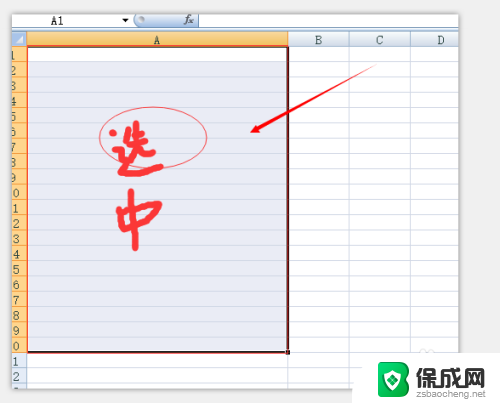
2.选择“数据”,点击“数据有效性”下边的第一个选项框“数据有效性”
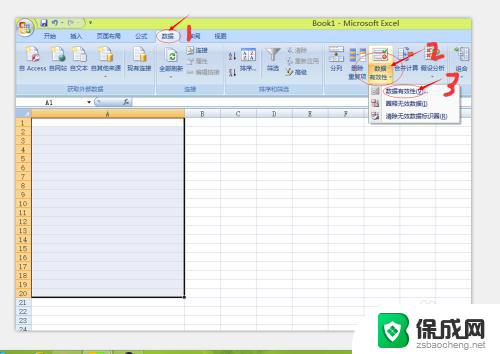
3.然后会弹出数据有效性的设置界面,选择第一个“设置”界面进行操作
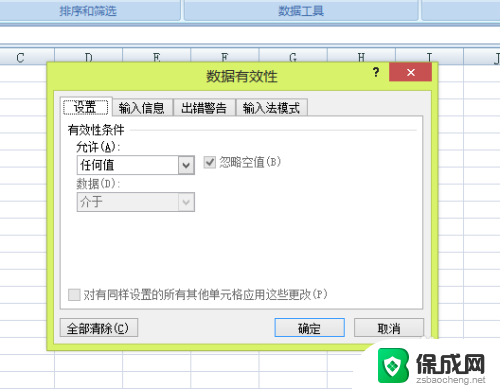
4.在“设置”界面中,将第一个“允许”的下拉框中选择为“序列”
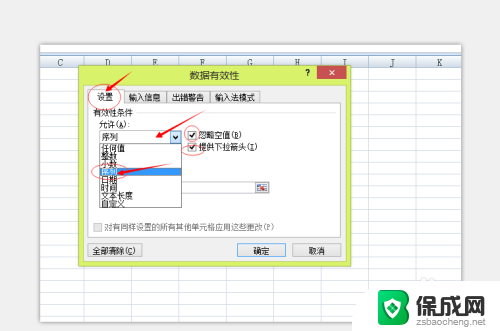
5.接着,在“来源”后边的框内输入自己需要设置下拉框内所输入的内容。谨记:用英文状态下的逗号隔开,举例中的输入为:电脑,鼠标,键盘等。旁边的小框都要打上对勾,具体如图。最后点击“确定”就设置完成了。
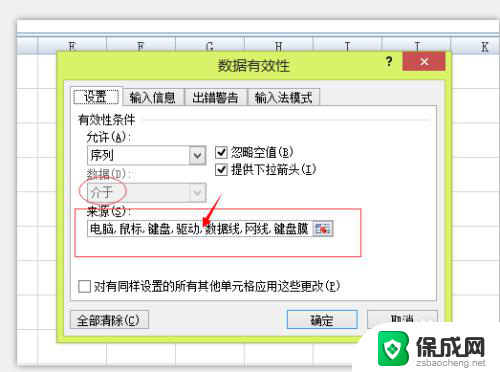
6.在输入时,只需点旁边的下拉框箭头,然后选择所需内容就可以了。如果有新内容需要再加进去。就再按原来步骤操作加上内容即可。
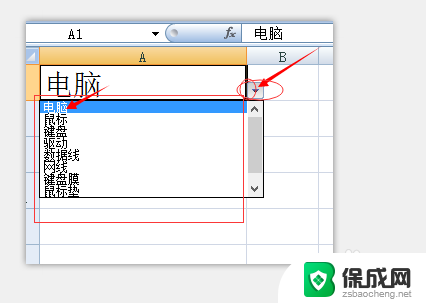
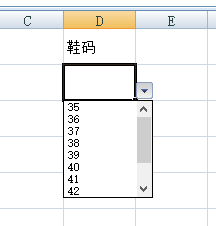
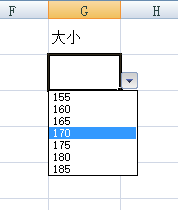
以上就是关于Excel 2007下拉选项设置的全部内容,如果有遇到相同情况的用户,可以按照本文的方法来解决。
excel2007下拉选项设置 Excel2007如何设置下拉选项框相关教程
-
 excel表格怎么设置是否选项 Excel中如何设置是否下拉选项框
excel表格怎么设置是否选项 Excel中如何设置是否下拉选项框2024-01-15
-
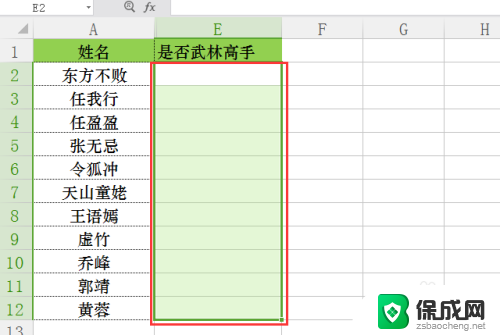 excel表格怎么设置选择是否 Excel如何插入是否下拉选项框
excel表格怎么设置选择是否 Excel如何插入是否下拉选项框2024-05-01
-
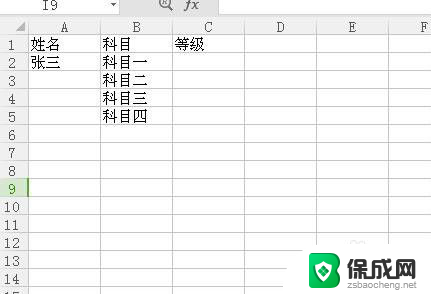 表格设置选项怎么设置 Excel表格下拉选项设置方法
表格设置选项怎么设置 Excel表格下拉选项设置方法2024-05-08
-
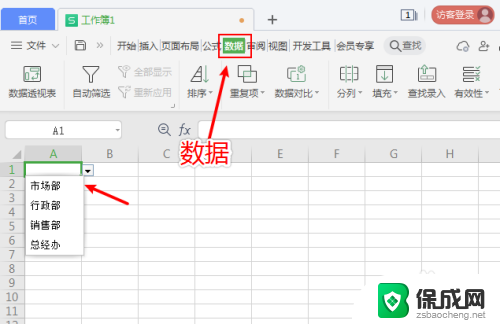 如何删除下拉菜单选项 Excel表格如何删除下拉列表选项
如何删除下拉菜单选项 Excel表格如何删除下拉列表选项2024-05-18
-
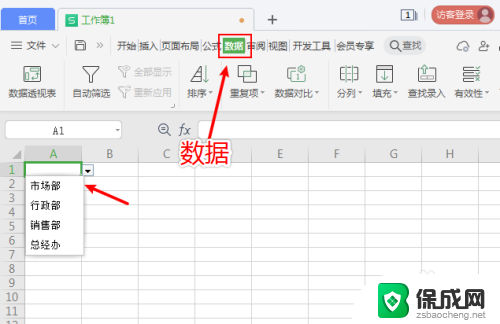 excel怎么删除下拉选项 如何删除Excel表格中的下拉选项
excel怎么删除下拉选项 如何删除Excel表格中的下拉选项2023-11-10
-
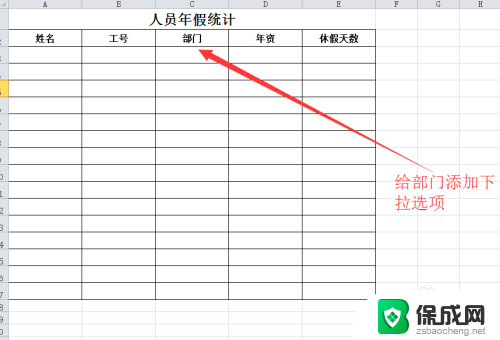 excel 添加下拉选项 Excel下拉菜单怎么添加选项
excel 添加下拉选项 Excel下拉菜单怎么添加选项2024-08-07
电脑教程推荐